雖然 Apple Watch 提供了很多錶面,不過肯定不能滿足所有用戶的需求。雖然過去已有很多人出盡旁門左道,希望自行製作自己的錶面,不過始終得不到 Apple 肯首放到 App Store ,讓大家安心使用。幸而,最近一款自製 Apple Watch App 終於得到 Apple 批准上架,不單免費無廣告讓大家製作錶面,還可以分享給朋友享用,那就是《 Clockology 》!
下載《 Clockology 》: 按此
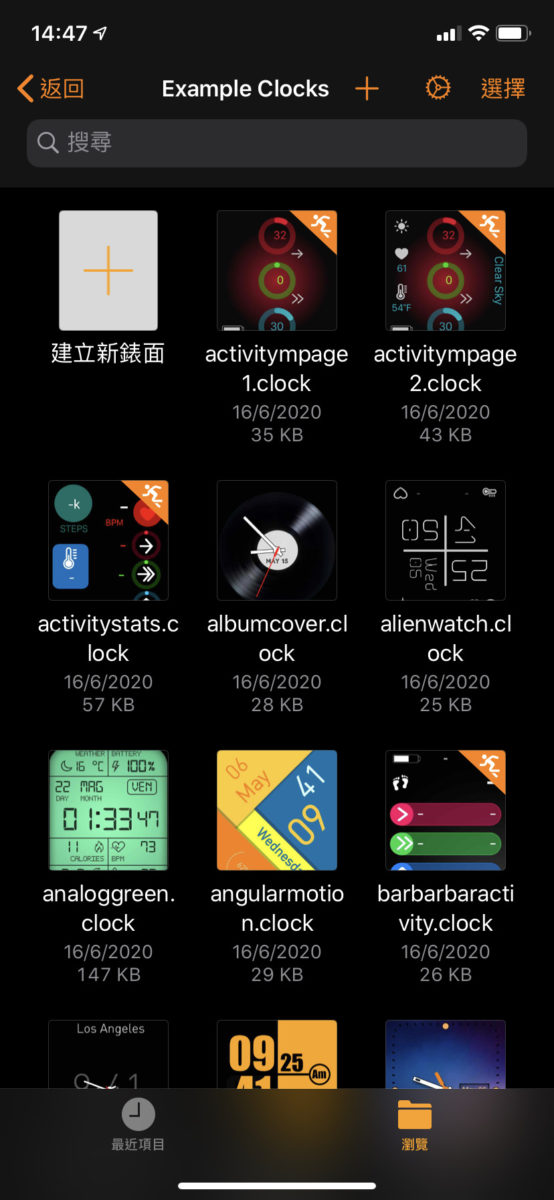
一開啟《 Clockology 》,大家只會看到一個空空的「最近項目」畫面和「瀏覽」選項。大家可以先選畫面右上角的齒輸圖示進行設定,決定把造好的錶面和下載回來的錶面放在哪裡。程式很體貼地讓大家可以放在 iOS 「檔案」程式所支援的雲端空間上,減少耗用手機空間。在此建議大家用 iCloud Drive ,不會發生那麼多古怪問題。另外,大家還要在「管理權限」裡開放權限,才能在錶面裡顯示那些你的資料,包括健康資訊、位置、圖檔等。


自己錶面自己做
在「瀏覽>我的 iPhone > Clockology > Example Clocks 」裡收藏了很多範例錶面,足夠讓大家換個飽,也可以作為大家設計自己錶面的基礎樣式。而進入各個儲存空間,都會見到「建立新錶面」的圖示,先選擇錶面布局和色彩方案,然後就會進入編輯畫面,並按你所選佈區顯示建立預設元件圖層。大家可以調校這些元件的模樣、顏色、大小、角度和位置等,又可以加插更多元件和圖層。
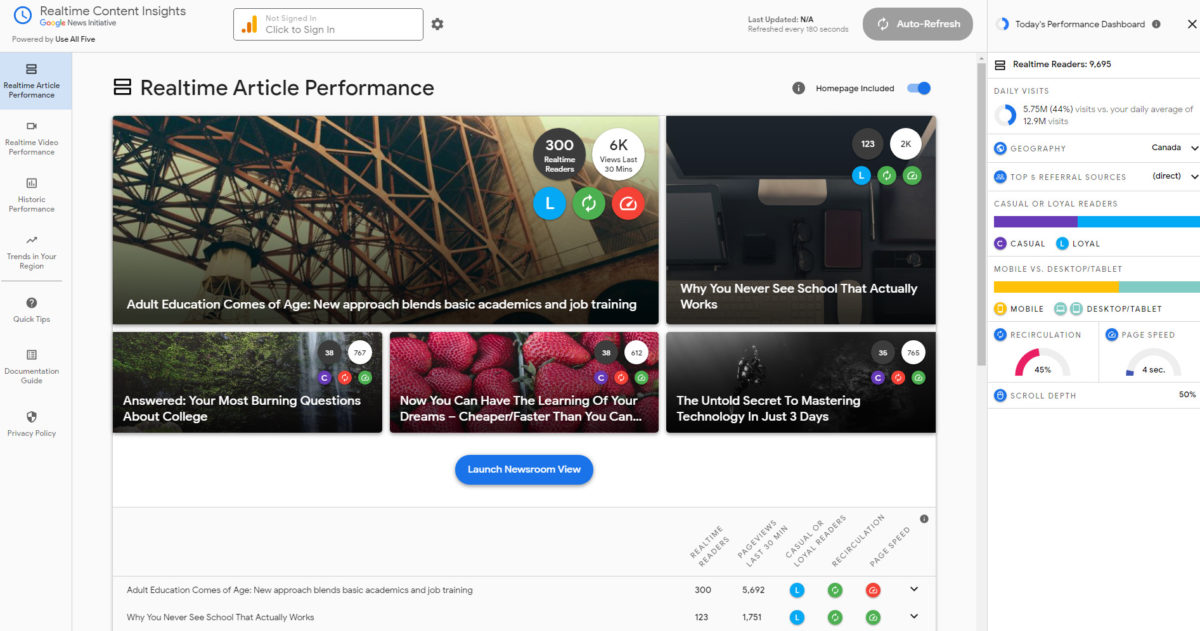
製作時大家要留意兩點,首先是《 Clockology 》的圖層順序與一般的圖像處理軟件如 Photoshop 等剛好相反,放在上面的圖層反而是最低的,可按畫面中間左邊的「編輯」來調整圖層次序或移除圖層。另外,Apple Watch 錶面的最大解像度是 368 x 448 像素,製作圖檔和影片時要注意這個解像度,否則做出來的錶面容量就會太大,浪費資源和手錶電力。


同步需知
完成設計後,大家就可以將自己的傑作同步到 Apple Watch 去。要同步首先要在 iPhone 的 Watch App 裡,將 Clockology 手錶程式安裝到 Apple Watch ,然後開啟該程式,並將 Apple Watch 放到附近。這時,編輯畫面中間的「閃電」同步圖示就會變成橙色,代表可以同步。



按下之後等一會,錶面左上角也會顯示一個橙色閃電,代表正在進行同步。有時要等一會才會開始同步,大家要耐心等一等,把 Apple Watch 放在 iPhone 旁邊就可以。完成後,新錶面就會顯示出來。


下載錶面有橋妙
當然,《 Clockology 》最大的寶庫是在網上, Facebook 上已有不少 Clockology 群組。網友都在上面分享 .clock 錶面檔案,或者舊版本的 .clk 檔案。不過網友多數以 Dropbox 或 Google Drive 來儲存分享檔,下載時就要花一些功夫。著名的 Clockology 群組包括:
Clockology Fans : 按此
⌚️錶盤測試學院「 Taiwan 」台灣🇹🇼🇹🇼 : 按此
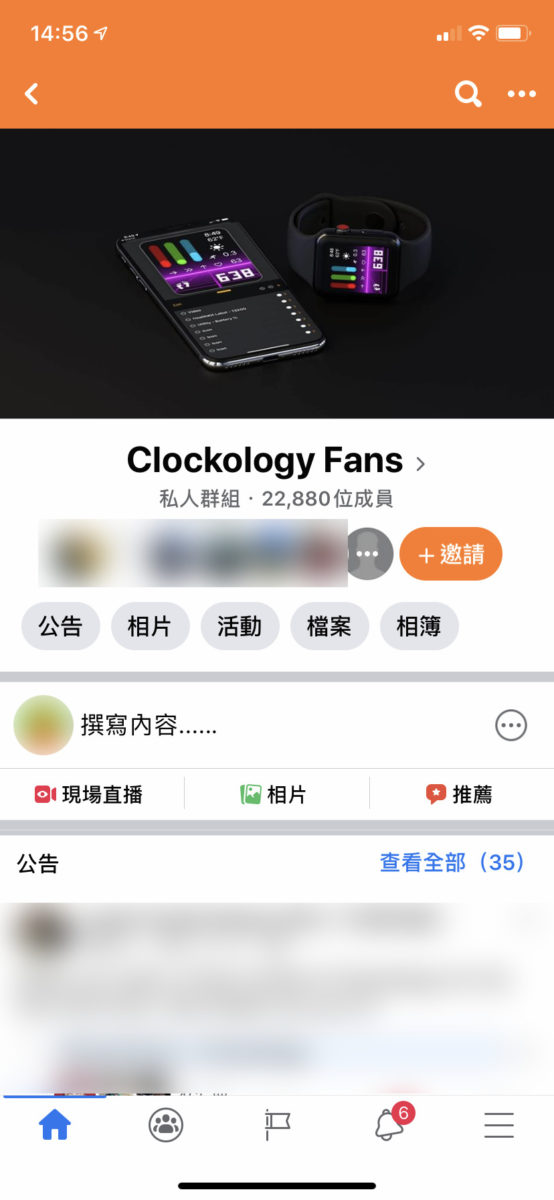
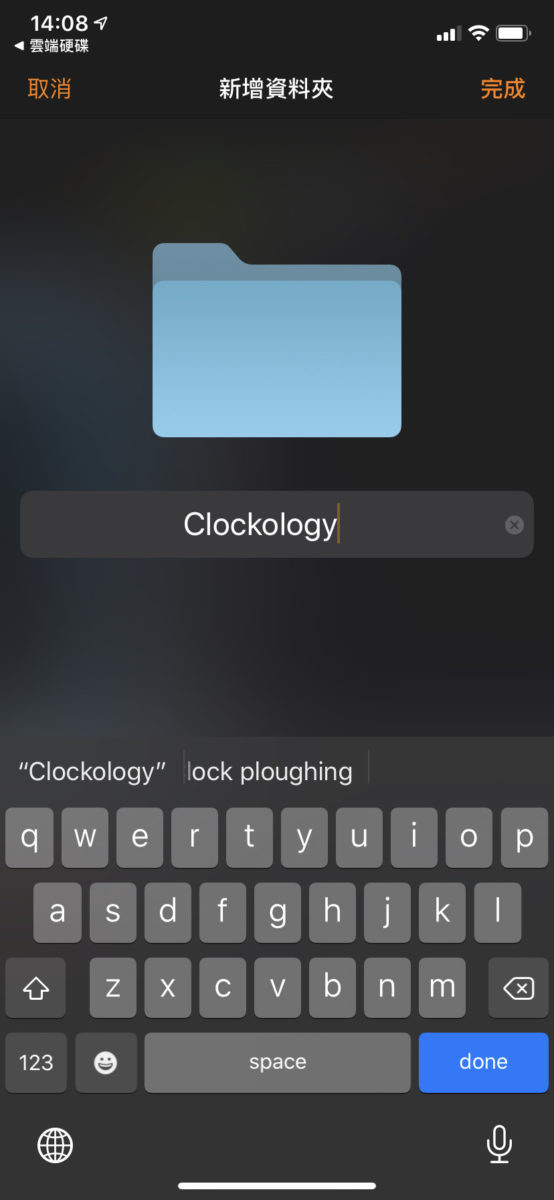
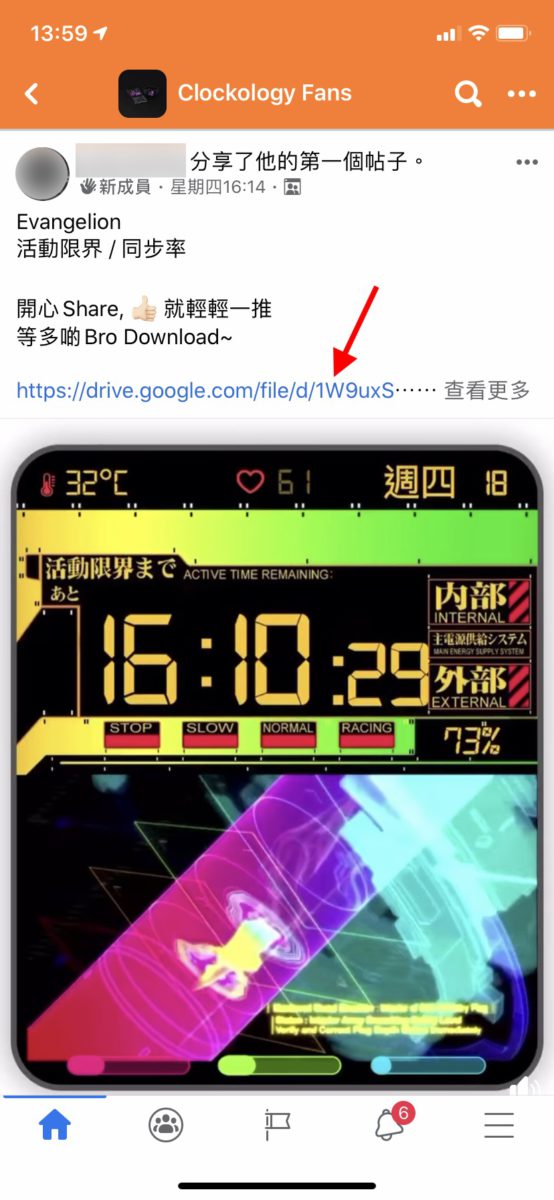
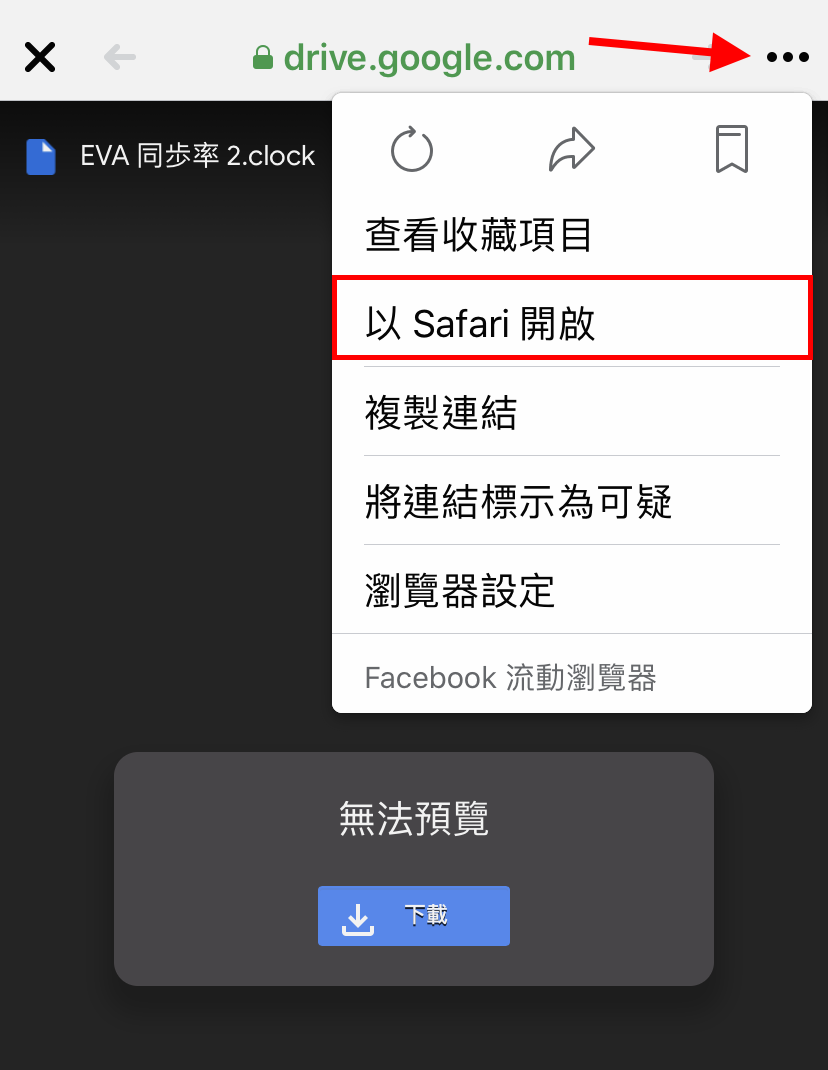
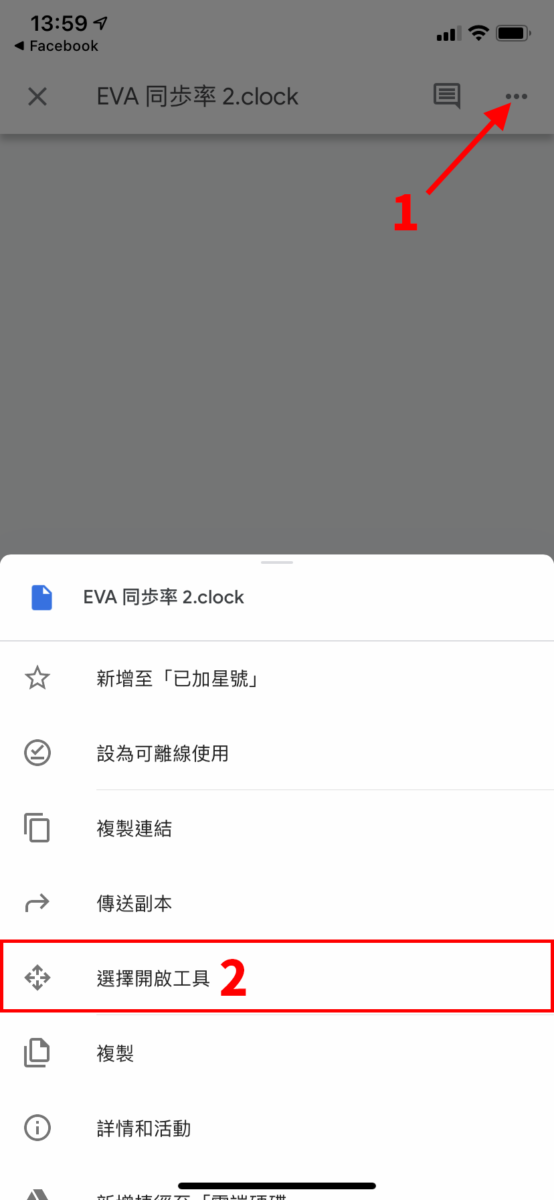
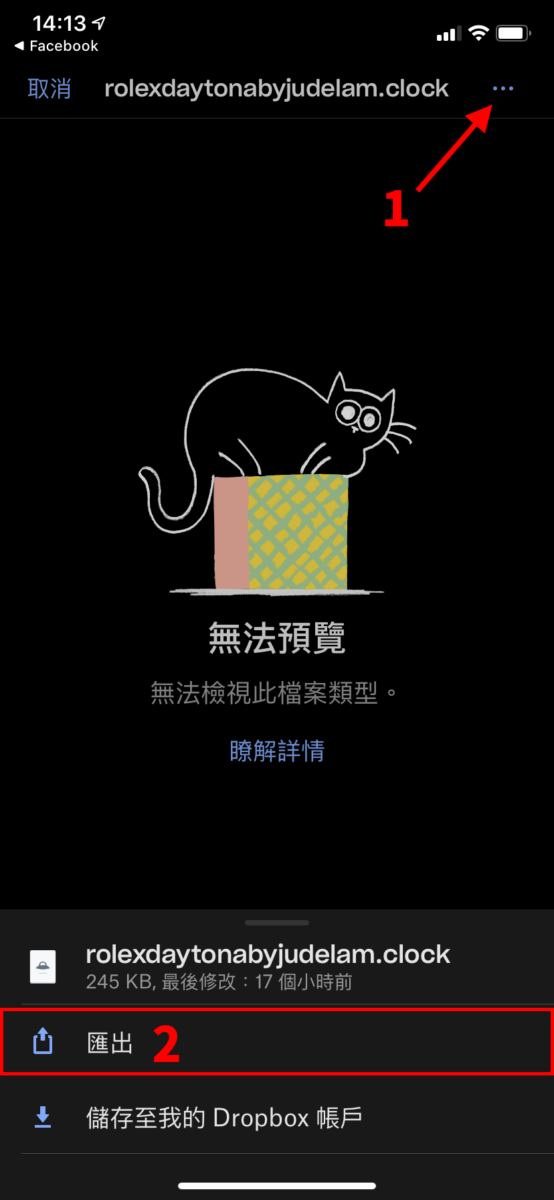
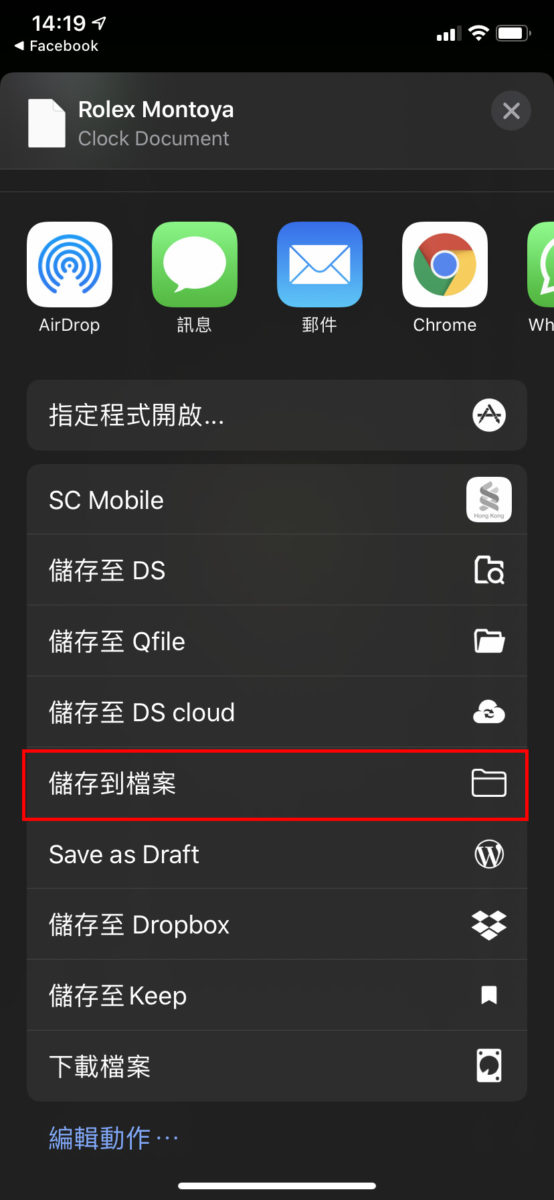
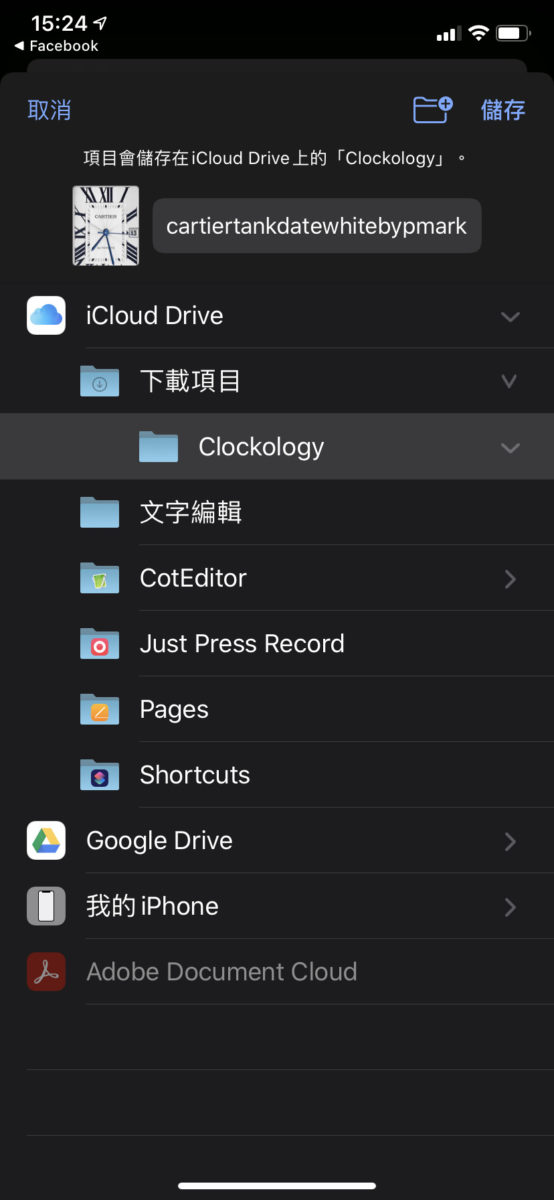
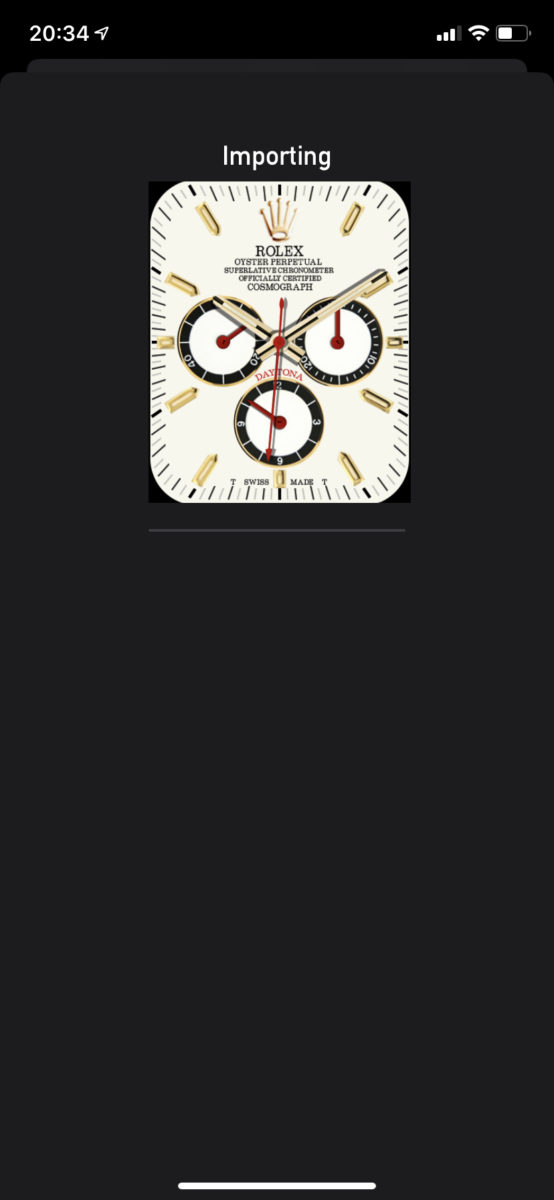
「不包含多錶面活動」點算好?
(同時令錶面右上角時鐘消失)
可能由於 Clockology 仍然是早期版本,仍有不少臭蟲。例如如果在瀏覽畫面選擇多個錶面一起同步到 Apple Watch 時,可能會出現「不包含任何多錶面活動」的警告而無法成功。另外, Clockology 手錶程式右上角預設會顯示時鐘,但對錶面來說這明顯很礙眼又無用。這兩個問題,其實都可以透過一個名為「 _EnableBeta 」的錶面來解決。


下載《_EnableBeta.clock 》: 按此
大家只要下載這個錶面,單獨同步它到 Apple Watch ,完成後要同時緊按錶冠鍵和側邊鍵來重新啟動 Apple Watch ,那之後再重新開啟 Clockology 手錶程式,不單會發現右上角的時鐘不見了,連一次過同步多個錶面都回復正常。而同步到 Apple Watch 的 _EnableBeta 錶面也可以刪除。



長期維持自訂錶面
Clockology 另一個非戰之罪就是每幾分鐘就會被 WatchOS 踢到背景去,無法長時間維持華麗錶面。要解決問題其實很簡單,大家只要開啟手機的 Watch App ,將「喚醒螢幕時顯示上一個 App 」設為「總是」就可以。不過大家要注意在顯示 Clockology 手錶程式時,是無法下撥來閱覽通知,或上撥來設定手錶的。要用這些功能,就得按一下錶冠回到預設錶面。






